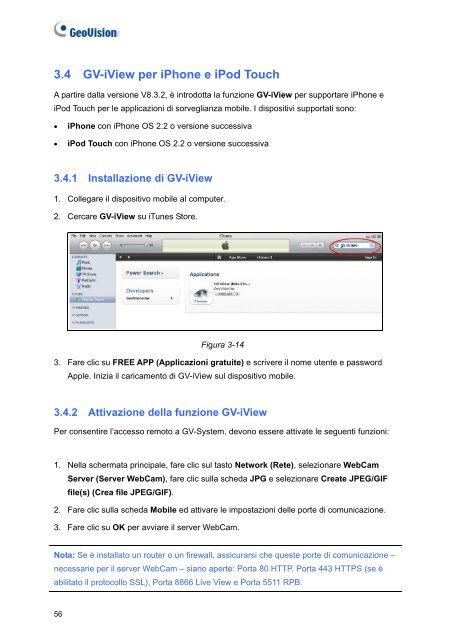Sistema di Sorveglianza
Guida alle funzioni del Sistema di sorveglianza GeoVision V8.3.2
Guida alle funzioni del Sistema di sorveglianza GeoVision V8.3.2
- No tags were found...
You also want an ePaper? Increase the reach of your titles
YUMPU automatically turns print PDFs into web optimized ePapers that Google loves.
3.4 GV-iView per iPhone e iPod TouchA partire dalla versione V8.3.2, è introdotta la funzione GV-iView per supportare iPhone eiPod Touch per le applicazioni <strong>di</strong> sorveglianza mobile. I <strong>di</strong>spositivi supportati sono:• iPhone con iPhone OS 2.2 o versione successiva• iPod Touch con iPhone OS 2.2 o versione successiva3.4.1 Installazione <strong>di</strong> GV-iView1. Collegare il <strong>di</strong>spositivo mobile al computer.2. Cercare GV-iView su iTunes Store.Figura 3-143. Fare clic su FREE APP (Applicazioni gratuite) e scrivere il nome utente e passwordApple. Inizia il caricamento <strong>di</strong> GV-iView sul <strong>di</strong>spositivo mobile.3.4.2 Attivazione della funzione GV-iViewPer consentire l’accesso remoto a GV-System, devono essere attivate le seguenti funzioni:1. Nella schermata principale, fare clic sul tasto Network (Rete), selezionare WebCamServer (Server WebCam), fare clic sulla scheda JPG e selezionare Create JPEG/GIFfile(s) (Crea file JPEG/GIF).2. Fare clic sulla scheda Mobile ed attivare le impostazioni delle porte <strong>di</strong> comunicazione.3. Fare clic su OK per avviare il server WebCam.Nota: Se è installato un router o un firewall, assicurarsi che queste porte <strong>di</strong> comunicazione –necessarie per il server WebCam – siano aperte: Porta 80 HTTP, Porta 443 HTTPS (se èabilitato il protocollo SSL), Porta 8866 Live View e Porta 5511 RPB.56